Microsoft Teams est en constante évolution
Ces derniers jours, une évolution de la fonctionnalité de téléchargement du rapport des participants d'une réunion en ligne Microsoft Teams est disponible
La première version de la fonctionnalité était tres basique: https://microsofttouch.fr/default/b/christophe/posts/microsoft-teams-nouvelle-fonctionnalite-rapport-des-participants-d-une-reunion-en-ligne-microsoft-teams
Il est désormais possible de télécharger le rapport de participation après la rencontre dans le canal de conversation ou à partir du calendrier de votre client MS Teams, seul l'organisateur de la réunion peut télécharger ces informations.
Le rapport comporte des informations permettant de visualiser facilement le nombre de participants, les personnes présentes, les heures d'arrivées et de départs, le temps de présence dans la réunion ainsi que le rôle.

Deux scénarios pour accéder à ces informations.
- À partir du clavardage de la réunion,
Un onglet nommé Rapport de présence apparaîtra dans le clavardage cinq minutes après la fin de votre réunion.

Cliquez dessus pour télécharger le rapport.
Le fichier sera téléchargé dans le fichier .CSV
- A partir du calendrier MS Teams
Une fois la réunion terminée dans Teams, accédez au calendrier

Ouvrez la réunion
Maintenant, dans l'onglet Détails, recherchez la vignette nommée Rapport de présence
Sélectionnez la vignette pour télécharger le rapport
Le fichier sera téléchargé dans le fichier .CSV
Ouvrez-le en utilisant Excel





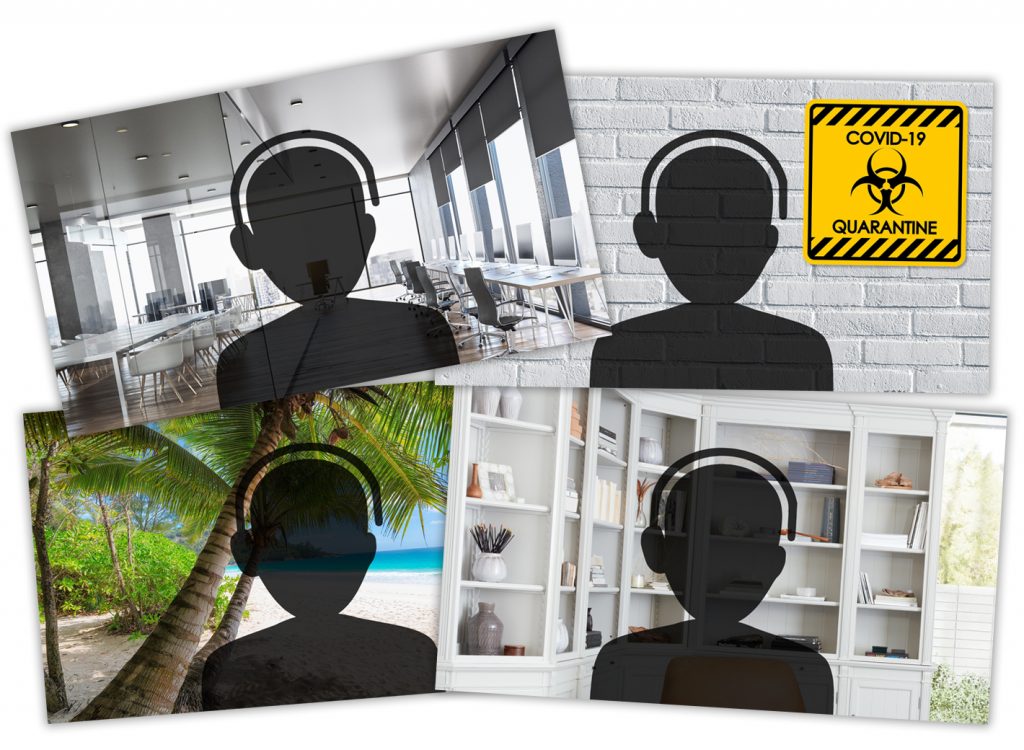






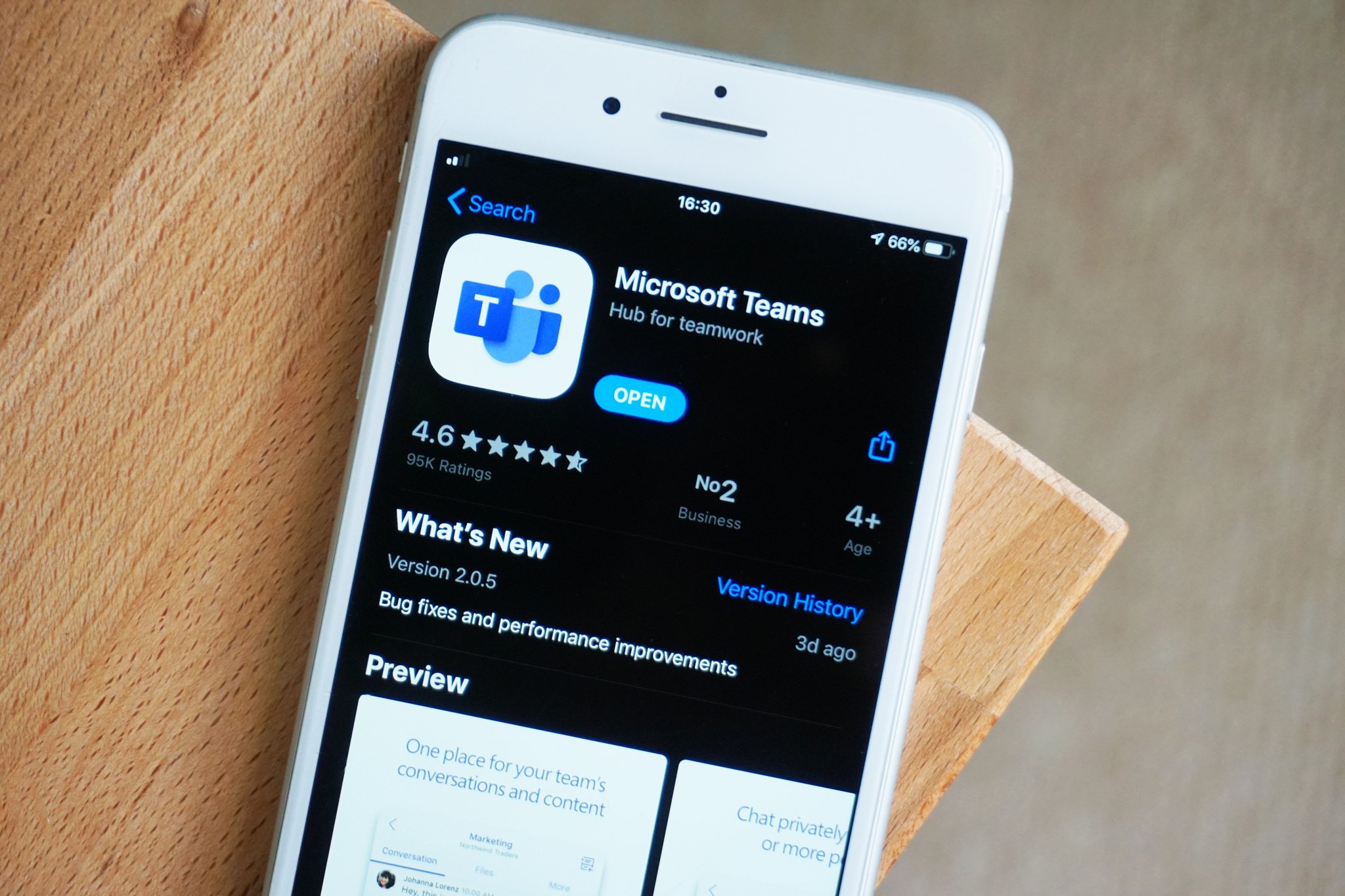
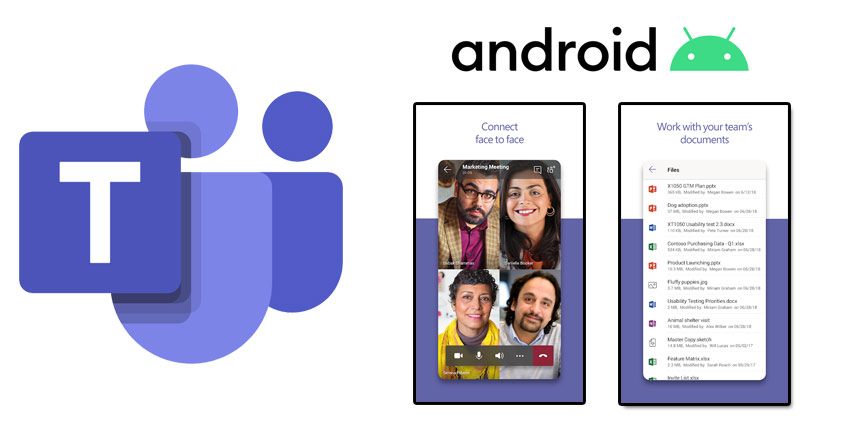

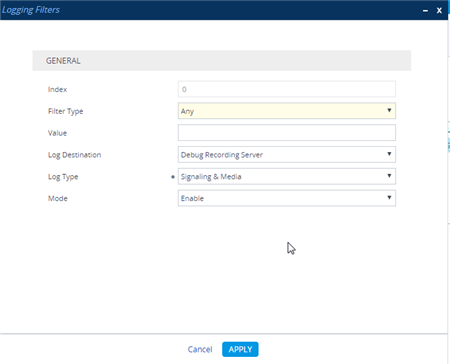

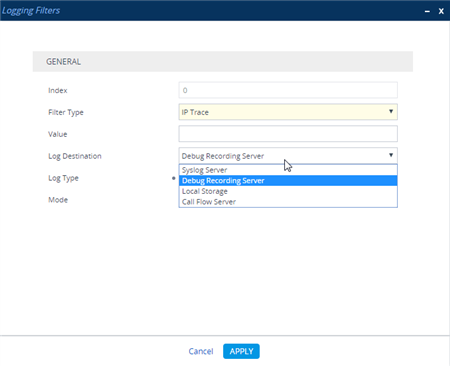
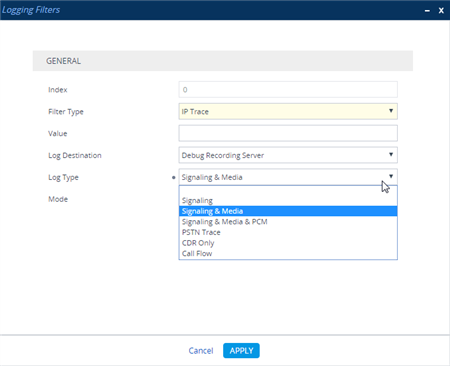





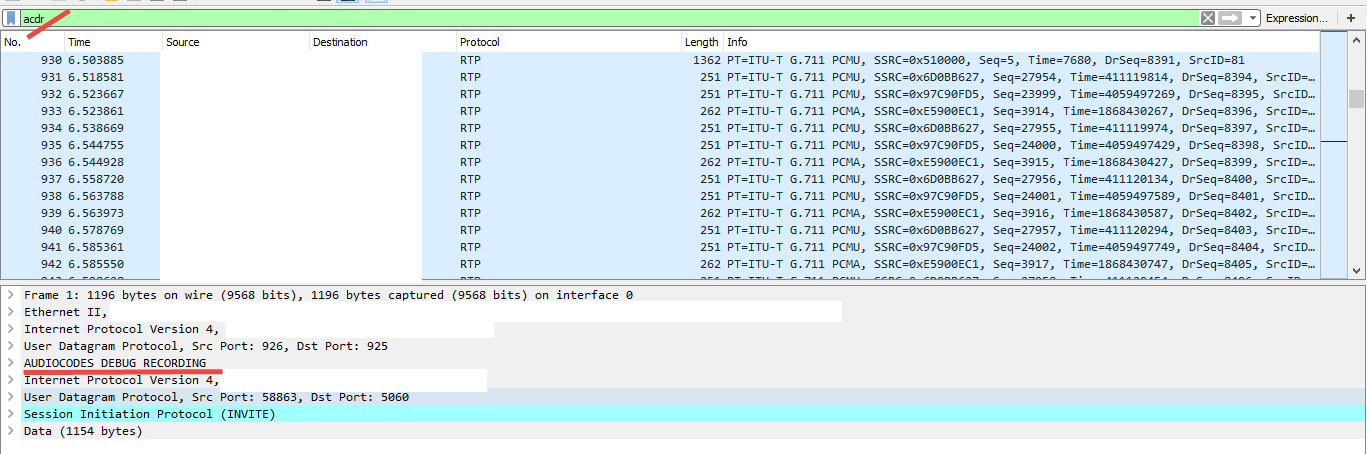





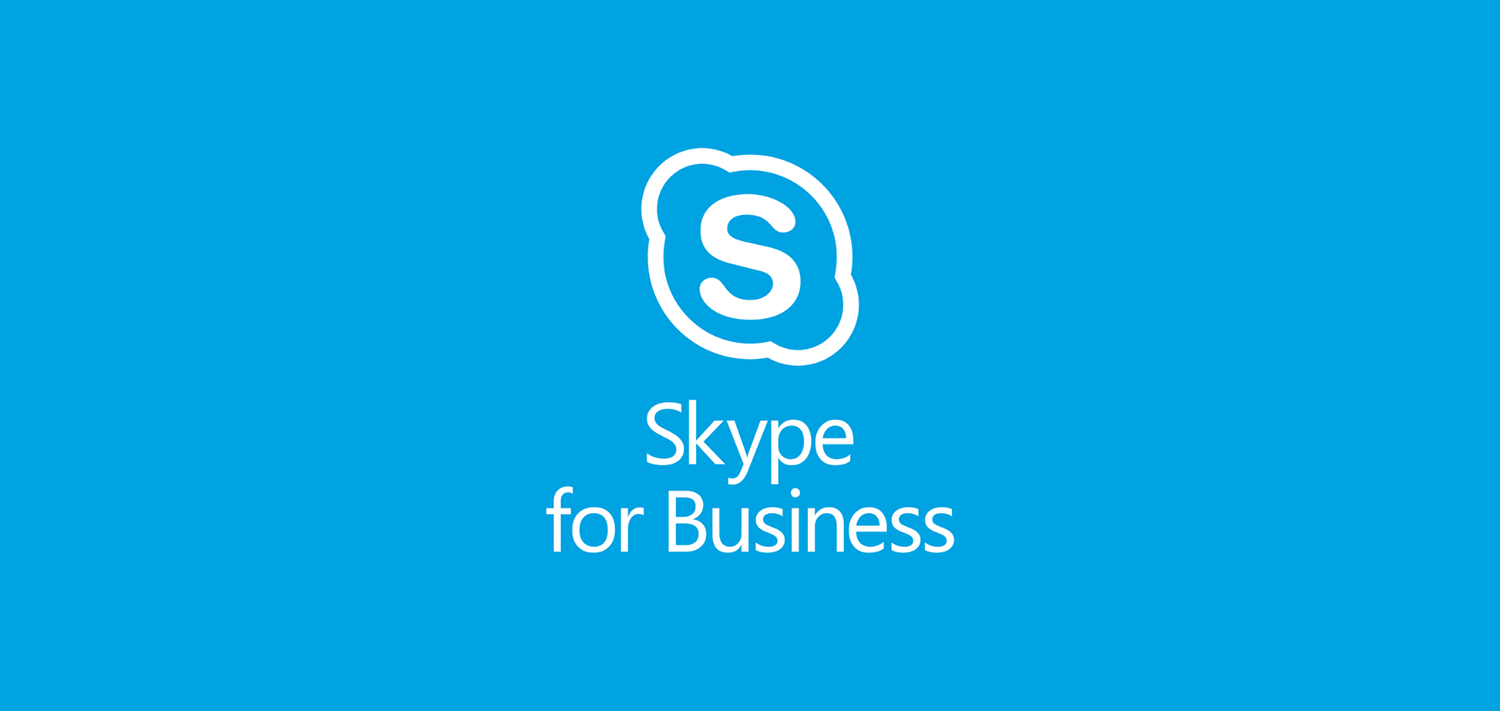


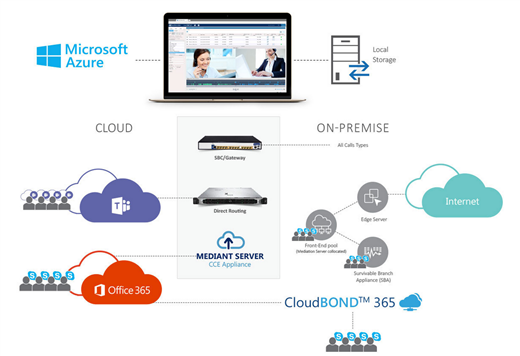



















:format(webp):no_upscale()/cdn.vox-cdn.com/uploads/chorus_asset/file/22214806/EzIgOS6.jpeg)




